Hướng dẫn truy cập Facebook khi bị chặn trên Windows Phone
1. Thay đổi DNS trên Windows Phone
Truy cập Cài đặt Wifi > Nhấp đúp vào mạng wifi đang kết nối để xem địa chỉ IP. Ghi nhớ IP hiện tại để chuyển sang phần thiết lập IP Tĩnh
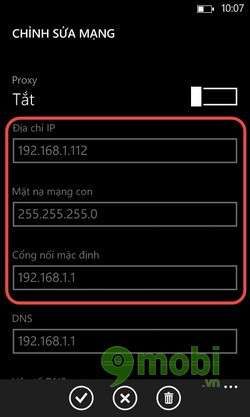
Quay lại mục cài đặt Wifi, cuộn xuống và chọn IP tĩnh. Sau đó, bạn tiến hành thay đổi DNS theo hướng dẫn sau:
- Địa chỉ IP > Nhập đúng IP bạn đã xem trước đó
- Mặt nạ mạng con > 255.255.255.0
- Cổng mặc định > 192.168.1.1
- Thay đổi DNS > 8.8.4.4
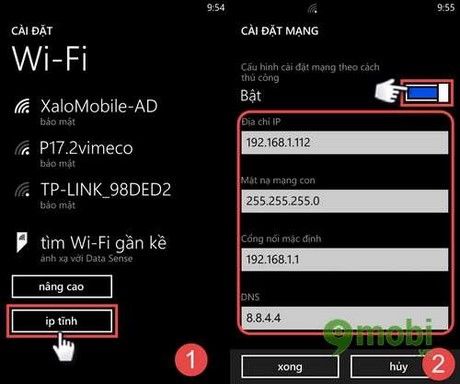
Sau khi hoàn tất cài đặt DNS, nhấn Lưu để áp dụng thay đổi trên thiết bị của bạn.
2. Thiết lập Proxy thủ công trên Windows Phone
Chọn mạng Wifi cần thay đổi, kích hoạt chế độ Proxy thủ công và nhập thông tin máy chủ cùng cổng kết nối theo hướng dẫn sau:
- Máy chủ/URL: 211.44.183.97
- Cổng kết nối: 80

Nhấn Lưu để hoàn tất quá trình cài đặt Proxy.
https://Tripi.vn/xu-ly-loi-khong-vao-duoc-facebook-tren-windows-phone-549n.aspx
Với hai phương pháp thay đổi DNS và Proxy này, bạn có thể dễ dàng truy cập Facebook trên Windows Phone mà không lo bị nhà mạng chặn. Thoải mái kết nối và trò chuyện cùng bạn bè mà không gặp bất kỳ trở ngại nào.
Người dùng iPhone có thể tham khảo thêm cách vào Facebook khi bị chặn trên iPhone, trong khi chủ nhân thiết bị Android có thể áp dụng phương pháp truy cập Facebook bị chặn trên Android để luôn giữ liên lạc.
Có thể bạn quan tâm

Top 10 cửa hàng giày uy tín và đẹp nhất trên Shopee

Tuyển tập hình nền Powerpoint chủ đề lịch sử ấn tượng và chất lượng nhất

Cách Chữa Đau Dạ Dày Hiệu Quả Khi Ăn Quá Nhiều Đồ Vặt

Cách để Cười sảng khoái

Bộ sưu tập hình ảnh vỗ tay ấn tượng dành cho PowerPoint


